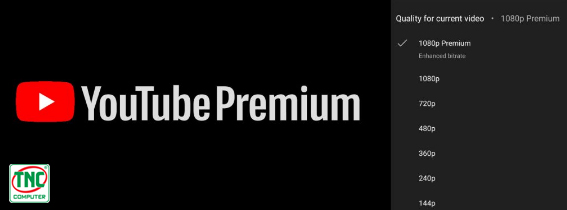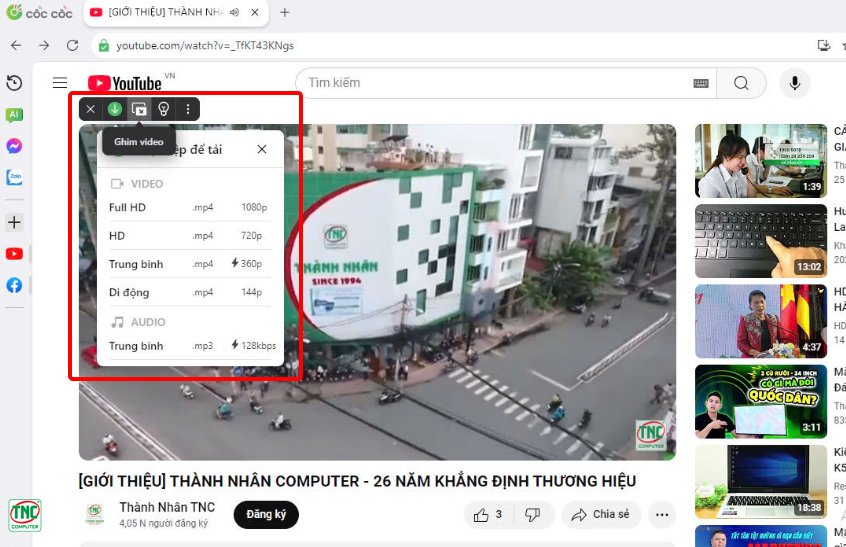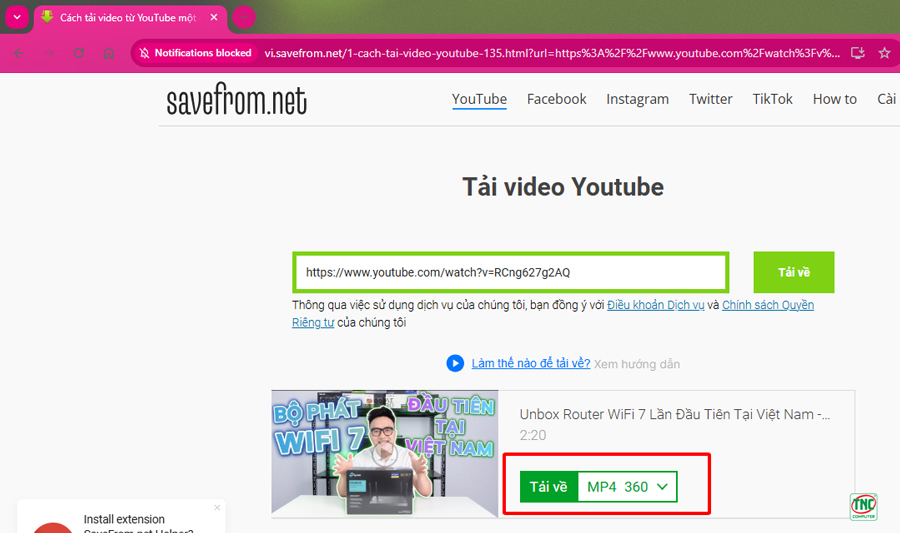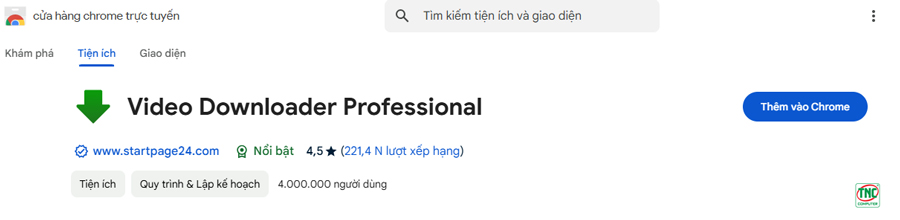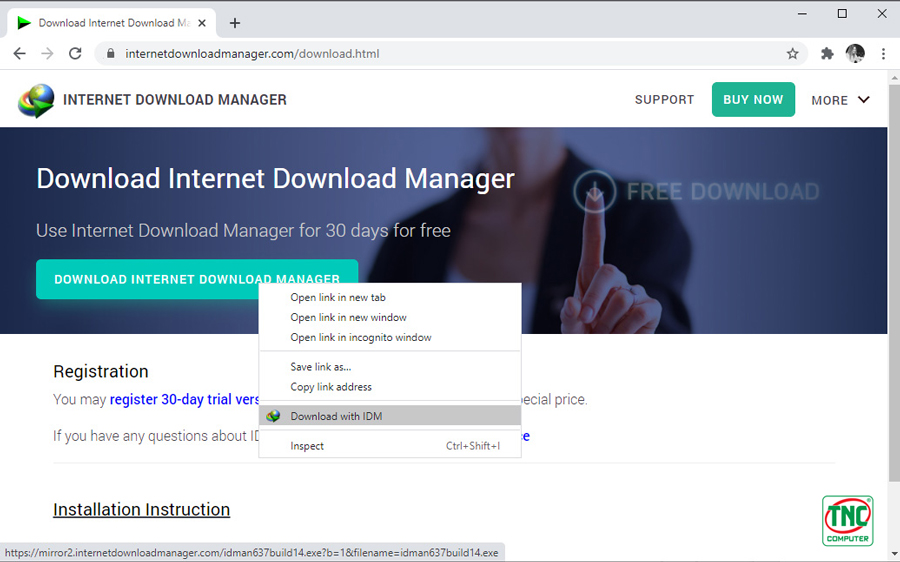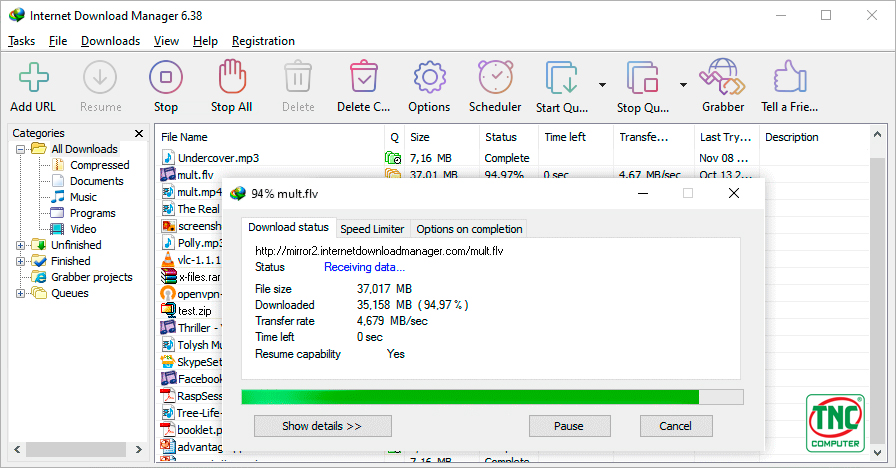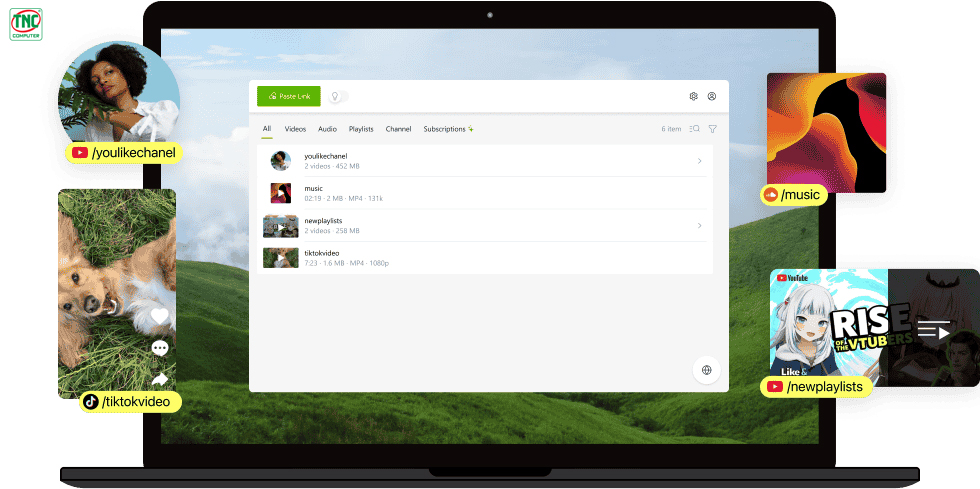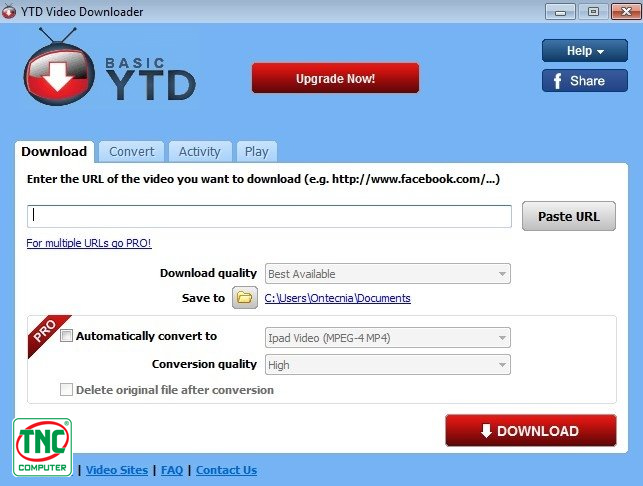Bạn muốn lưu lại những video yêu thích trên YouTube để xem offline hoặc chia sẻ với bạn bè? Tải video YouTube về máy tính không còn là điều quá khó. Tuy nhiên, với vô số cách làm khác nhau, bạn đang băn khoăn không biết nên chọn cách nào phù hợp nhất?
Bài viết này sẽ tổng hợp những cách tải video trên youtube phổ biến và hiệu quả nhất hiện nay, giúp bạn biết cách tải video trên youtube về máy tính để đưa ra lựa chọn tối ưu.
Một số lưu ý khi tải video
Khi cách down video từ youtube, bạn cần lưu ý một số điểm quan trọng để đảm bảo tuân thủ pháp luật và bảo vệ thiết bị của mình
Chỉ tải video được phép tải
YouTube có chính sách bản quyền rất nghiêm ngặt. Việc tải video mà không có sự cho phép của chủ sở hữu có thể vi phạm luật bản quyền.
Sử dụng nội dung hợp pháp
Nếu bạn cần sử dụng video cho mục đích cá nhân hoặc thương mại, hãy kiểm tra giấy phép của video (như Creative Commons) hoặc liên hệ với chủ sở hữu để xin phép.
Tránh phần mềm độc hại
Một số công cụ hoặc trang web tải video có thể chứa virus hoặc mã độc. Sử dụng phần mềm/tính năng tải xuống từ các nguồn uy tín.
YouTube Premium
Nếu bạn đăng ký YouTube Premium, bạn có thể tải video trực tiếp thông qua ứng dụng YouTube trên thiết bị di động, đây là cách hợp pháp và an toàn nhất.
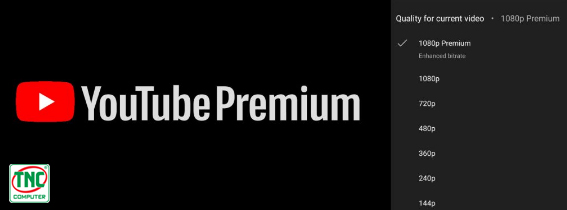
Không vi phạm chính sách của YouTube
Theo Điều khoản Dịch vụ của YouTube, người dùng không được phép tải xuống nội dung trừ khi YouTube cung cấp tùy chọn đó (như nút tải xuống trên ứng dụng hoặc nội dung cho phép tải qua Creative Commons).
Lựa chọn chất lượng video phù hợp
Video chất lượng cao (1080p, 4K) sẽ tiêu tốn nhiều dung lượng lưu trữ. Đảm bảo thiết bị của bạn có đủ dung lượng trước khi tải.
Định dạng video
Một số công cụ cho phép chọn định dạng (MP4, AVI, MKV). Chọn định dạng tương thích với thiết bị của bạn.
Cách tải video trên youtube về máy tính
YouTube là nền tảng chia sẻ video phổ biến nhất thế giới, nơi bạn có thể tìm thấy vô số nội dung thú vị và bổ ích. Tuy nhiên, YouTube không hỗ trợ tải video trực tiếp về thiết bị để sử dụng ngoại tuyến, trừ khi bạn đăng ký các dịch vụ trả phí như YouTube Premium.
Để giải quyết vấn đề này, nhiều người dùng đã tìm đến các công cụ và phương pháp khác nhau để tải video yêu thích về máy tính. Cùng xem qua các cách tải video trên youtube về laptop, máy tính đơn giản và hiệu quả để tải video từ YouTube.
Cách tải video trên youtube trên máy tính bằng Cốc Cốc
Cốc Cốc là một trình duyệt web phổ biến tại Việt Nam, nổi bật với tính năng tích hợp sẵn công cụ tải xuống video từ các trang web, bao gồm YouTube. Với Cốc Cốc, bạn có thể dễ dàng tải video mà không cần cài đặt thêm phần mềm hoặc tiện ích mở rộng. Cách tải video trên youtube bằng cốc cốc:
Bước 1: Mở trình duyệt Cốc Cốc và truy cập vào video YouTube mà bạn muốn tải.
Bước 2: Nhấn vào biểu tượng "Tải xuống" (hình mũi tên) xuất hiện ở góc trên bên phải của video.
Bước 3: Chọn chất lượng video mong muốn (720p, 1080p, v.v.) và nhấn "Tải xuống".
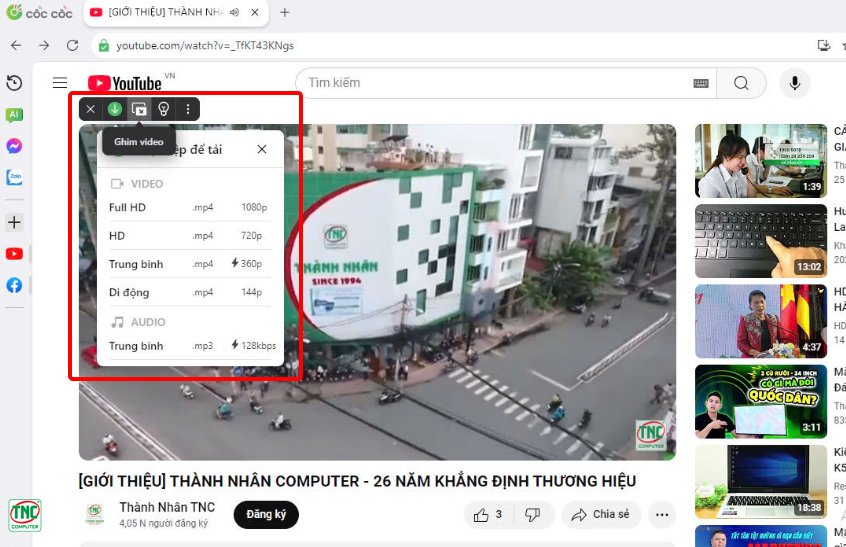
Lưu ý: Nếu không thấy nút tải, hãy cập nhật Cốc Cốc lên phiên bản mới nhất.
Cách tải video youtube trên cốc cốc thường được nhiều người sử dụng vì nó đơn giản, dễ thực hiện.
Cách tải xuống video trên youtube bằng cách thêm kí tự ss vào URL
Đây là cách tải video trên youtube không cần phần mềm đơn giản, dễ thực hiện, để tải video từ YouTube bằng phương pháp thêm ký tự vào URL của video. Phương pháp này giúp bạn truy cập nhanh vào các trang web hỗ trợ tải video trực tuyến:
- Bước 1: Truy cập video trên YouTube.
- Bước 2: Thêm chữ "ss" vào trước "youtube" trong URL.
Ví dụ:
- URL gốc: https://www.youtube.com/watch?v=abc123
- URL mới: https://www.ssyoutube.com/watch?v=abc123
- Bước 3: Nhấn Enter, trang web tải video sẽ mở ra.
- Bước 4: Chọn định dạng và chất lượng video, sau đó tải về.
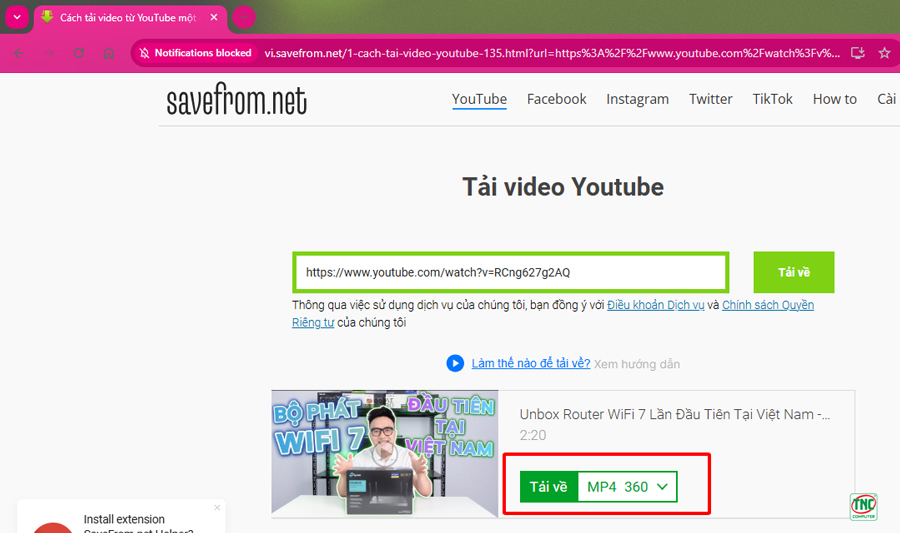
Hướng dẫn cách tải video trên youtube về máy tính bằng sử dụng tiện ích mở rộng (extensions) trên trình duyệt
Sử dụng tiện ích mở rộng (extensions) là một cách tiện lợi và hiệu quả để tải video từ YouTube trực tiếp trên trình duyệt của bạn. Các tiện ích này thường tích hợp nút tải xuống ngay trên giao diện YouTube, giúp bạn tải video một cách nhanh chóng.
Bạn có thể cài đặt các extension trên Chrome, Firefox để tải video từ YouTube. Cách để tải video trên youtube về máy:
- Bước 1: Truy cập cửa hàng tiện ích của trình duyệt (Chrome Web Store, Firefox Add-ons).
- Bước 2: Tìm và cài đặt tiện ích như "Video Downloader Professional" hoặc "Flash Video Downloader".
- Bước 3: Sau khi cài đặt, mở video YouTube, nhấn vào biểu tượng của tiện ích và chọn "Download".
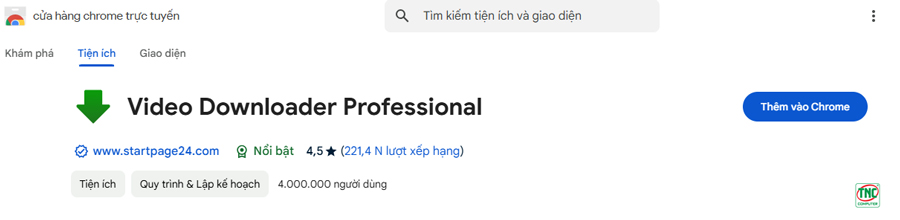
Với các tiện ích mở rộng, việc tải video YouTube trở nên dễ dàng và nhanh chóng hơn rất nhiều. Hãy lựa chọn tiện ích phù hợp để tối ưu hóa trải nghiệm của bạn!
Sử dụng phần mềm chuyên dụng
Sử dụng phần mềm chuyên dụng là một cách hiệu quả để tải video từ YouTube với nhiều tùy chọn định dạng và chất lượng khác nhau. Những phần mềm này thường cung cấp tính năng mạnh mẽ như tải hàng loạt, chuyển đổi định dạng video, và thậm chí tải phụ đề.
Một số phần mềm hỗ trợ tải video từ YouTube với nhiều tùy chọn định dạng và chất lượng.
- 4K Video Downloader
- YTD Video Downloader
- Internet Download Manager (IDM)
Cách tải video trên youtube bằng idm
IDM (Internet Download Manager) là một công cụ hữu ích để tăng tốc độ tải xuống các tập tin, bao gồm cả video trên YouTube. Cách cài đặt idm để tải video trên youtube
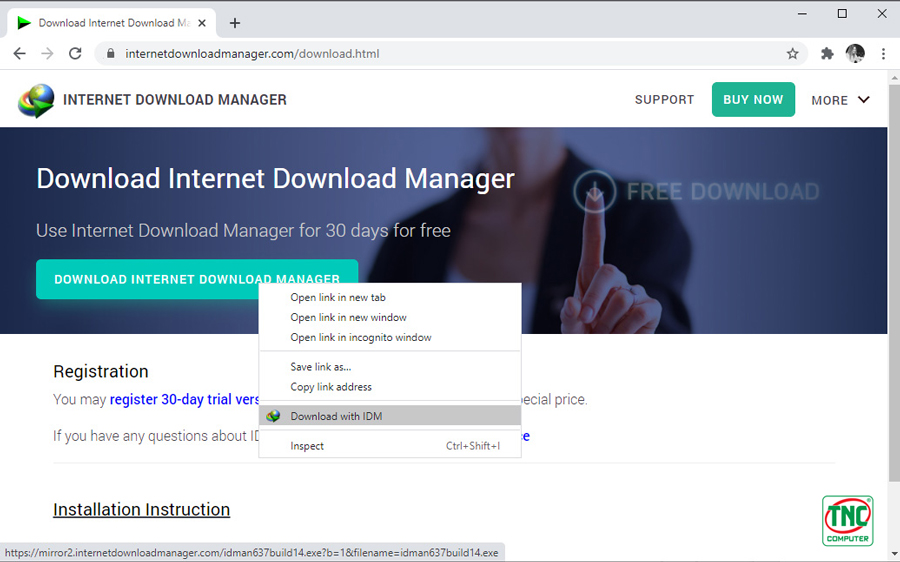
Bước 1: Cài đặt IDM và tích hợp vào trình duyệt
- Tải và cài đặt IDM: Truy cập vào trang web chính thức của IDM (idm.com) và tải về phiên bản phù hợp. Sau đó, cài đặt IDM lên máy tính của bạn.
- Tích hợp IDM vào trình duyệt: Trong quá trình cài đặt IDM, bạn sẽ được yêu cầu tích hợp IDM vào các trình duyệt web như Google Chrome, Firefox, hoặc Edge. Đảm bảo rằng bạn đã bật tính năng này để IDM có thể tự động nhận diện video khi bạn xem trên YouTube.
Bước 2: Truy cập YouTube và chọn video
- Mở trình duyệt của bạn (Chrome, Firefox, v.v.) và truy cập vào YouTube.
- Tìm video mà bạn muốn tải về.
Bước 3: Sử dụng IDM để tải video
- Phát video trên YouTube mà bạn muốn tải về.
- Sau khi video bắt đầu phát, IDM sẽ tự động hiển thị một nút "Download this video" (Tải video này) ở phía trên video hoặc trong một thanh công cụ.
- Nhấp vào nút "Download this video" và chọn chất lượng video bạn muốn tải về (chất lượng HD, 4K, v.v.).
- Chọn vị trí lưu file trên máy tính của bạn và bắt đầu quá trình tải xuống.
Bước 4: Tải video
Quá trình tải xuống sẽ bắt đầu và IDM sẽ tự động tải video về theo chất lượng bạn đã chọn.
Lưu ý: YouTube có thể thay đổi cách thức hoạt động, vì vậy, nếu IDM không nhận diện được video, bạn có thể cần phải cập nhật IDM lên phiên bản mới nhất hoặc thử cài đặt lại tiện ích mở rộng cho trình duyệt.
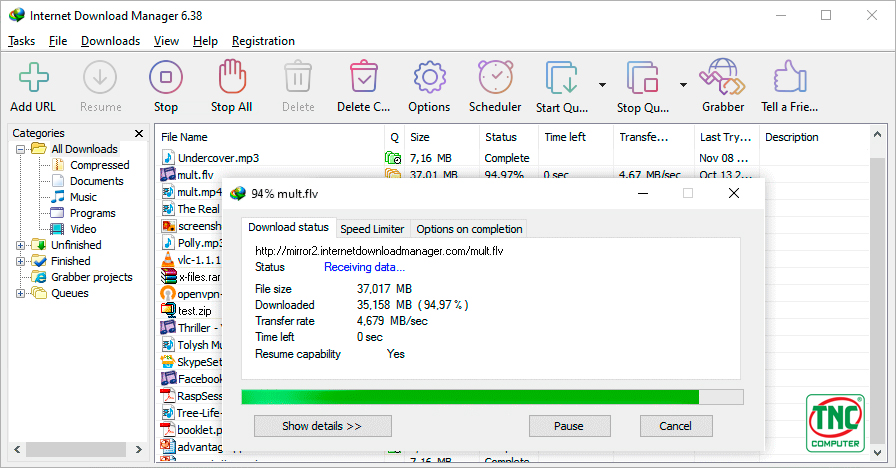
Cách tải video trên youtube bằng 4K Video Downloader
Bạn muốn tìm cách down clip trên youtube về máy tính để xem offline với chất lượng cao? 4K Video Downloader là một công cụ tuyệt vời giúp bạn làm điều đó. Chỉ với vài bước đơn giản, bạn đã có thể sở hữu những video yêu thích của mình.
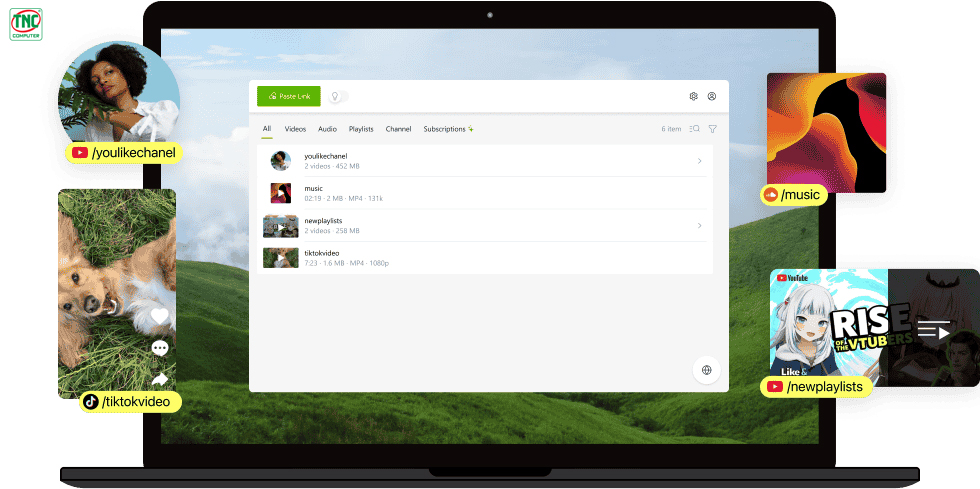
Bước 1: Tải và cài đặt 4K Video Downloader
Truy cập vào trang chủ của 4K Video Downloader tại: https://www.4kdownload.com/.
Tải phần mềm tương ứng với hệ điều hành của bạn (Windows, macOS, hoặc Linux).
Sau khi tải xong, mở file và làm theo hướng dẫn để cài đặt phần mềm.
Bước 2: Sao chép liên kết video từ YouTube
Mở YouTube và tìm video mà bạn muốn tải xuống.
Sao chép liên kết của video từ thanh địa chỉ trình duyệt (Ctrl + C hoặc Command + C trên macOS).
Bước 3: Dán liên kết vào 4K Video Downloader
Mở 4K Video Downloader.
Nhấn vào nút "Paste Link" ở góc trên cùng bên trái của phần mềm.
Phần mềm sẽ tự động nhận diện liên kết và bắt đầu phân tích video.
Bước 4: Chọn chất lượng và định dạng video
Sau khi phân tích xong, bạn sẽ thấy một cửa sổ hiện ra, cho phép bạn chọn chất lượng và định dạng video (ví dụ: 1080p, 720p, mp4, mkv,...).
Chọn chất lượng video và định dạng mà bạn muốn tải về.
Bước 5: Tải video
Nhấn "Download" để bắt đầu tải video xuống máy tính của bạn.
Video sẽ được tải về và bạn có thể tìm thấy nó trong thư mục lưu trữ mà bạn đã chỉ định.
Tải youtube về máy tính bằng YTD Video Downloader
YTD Video Downloader cũng là một công cụ hữu ích để tải video YouTube về máy tính. Cách sử dụng YTD khá đơn giản và tương tự như 4K Video Downloader. Để tải video từ YouTube bằng YTD Video Downloader, bạn có thể làm theo các bước sau:
Bước 1: Tải và cài đặt YTD Video Downloader
Truy cập trang web chính thức của YTD Video Downloader (https://www.ytddownloader.com/) và tải về phiên bản phù hợp với hệ điều hành của bạn (Windows hoặc Mac).
Sau khi tải về, cài đặt phần mềm như các ứng dụng thông thường.
Bước 2: Mở YTD Video Downloader
Sau khi cài đặt xong, mở phần mềm YTD Video Downloader.
Bước 3: Sao chép liên kết video YouTube
Truy cập YouTube, tìm video bạn muốn tải xuống.
Sao chép URL của video từ thanh địa chỉ của trình duyệt.
Bước 4: Dán URL vào YTD Video Downloader
Quay lại YTD Video Downloader, tại phần "URL" hoặc "Download", dán liên kết video mà bạn đã sao chép vào.
Phần mềm sẽ tự động nhận diện video và hiển thị các tùy chọn tải về.
Bước 5: Chọn chất lượng và định dạng video
YTD Video Downloader sẽ cung cấp các tùy chọn về chất lượng video (HD, 4K, 720p, v.v.) và định dạng (MP4, FLV, v.v.).
Chọn chất lượng và định dạng mà bạn muốn.
Bước 6: Tải video
Sau khi chọn xong, nhấn nút "Download" (Tải xuống).
Video sẽ bắt đầu được tải về máy tính của bạn.
Quá trình tải video có thể mất một chút thời gian, tùy vào tốc độ internet và kích thước video.
Sau khi tải xong, bạn có thể tìm video trong thư mục tải về của máy tính.
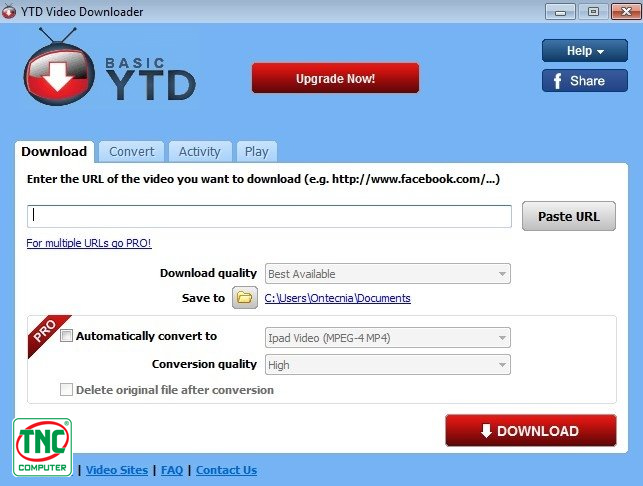
Ưu điểm khi sử dụng phần mềm chuyên dụng để tải video từ you tube
- Tốc độ tải nhanh: Thường nhanh hơn so với các phương pháp trực tuyến.
- Tùy chỉnh cao: Hỗ trợ nhiều định dạng và chất lượng khác nhau.
- Tính năng mở rộng: Có thể tải danh sách phát, phụ đề, hoặc chỉ trích xuất âm thanh.
Sử dụng YouTube Premium
YouTube Premium là dịch vụ trả phí của YouTube, cung cấp nhiều tính năng hữu ích, bao gồm việc tải video trực tiếp từ YouTube để xem offline, xem video không có quảng cáo, và nghe nhạc không giới hạn qua YouTube Music.
Một trong những tính năng đáng chú ý của YouTube Premium là khả năng tải video về thiết bị di động mà không cần sử dụng phần mềm hay tiện ích mở rộng bên ngoài.
- Bước 1: Đăng ký gói YouTube Premium.
- Bước 2: Mở ứng dụng YouTube, tìm video bạn muốn tải.
- Bước 3: Nhấn nút "Tải xuống" bên dưới video.
- Bước 4: Video sẽ được lưu trong mục "Thư viện" > "Tải xuống" và có thể xem mà không cần mạng.
Kết luận
Qua bài viết này, chúng ta đã cùng nhau tìm hiểu một số cách tải một video trên youtube về máy tính hiệu quả và an toàn. Từ những phương pháp đơn giản như sử dụng các trang web trực tuyến cho đến việc tận dụng các phần mềm chuyên nghiệp, bạn hoàn toàn có thể sở hữu những video yêu thích mà không cần kết nối internet.
Tuy nhiên, cần lưu ý rằng việc tải video bản quyền là hành vi vi phạm pháp luật. Hãy chỉ tải những video mà bạn có quyền sử dụng hoặc đã được sự cho phép của người sở hữu bản quyền.
>>> Xem thêm:
Tham khảo ngay các mẫu máy tính bàn bán chạy tại Thành Nhân TNC